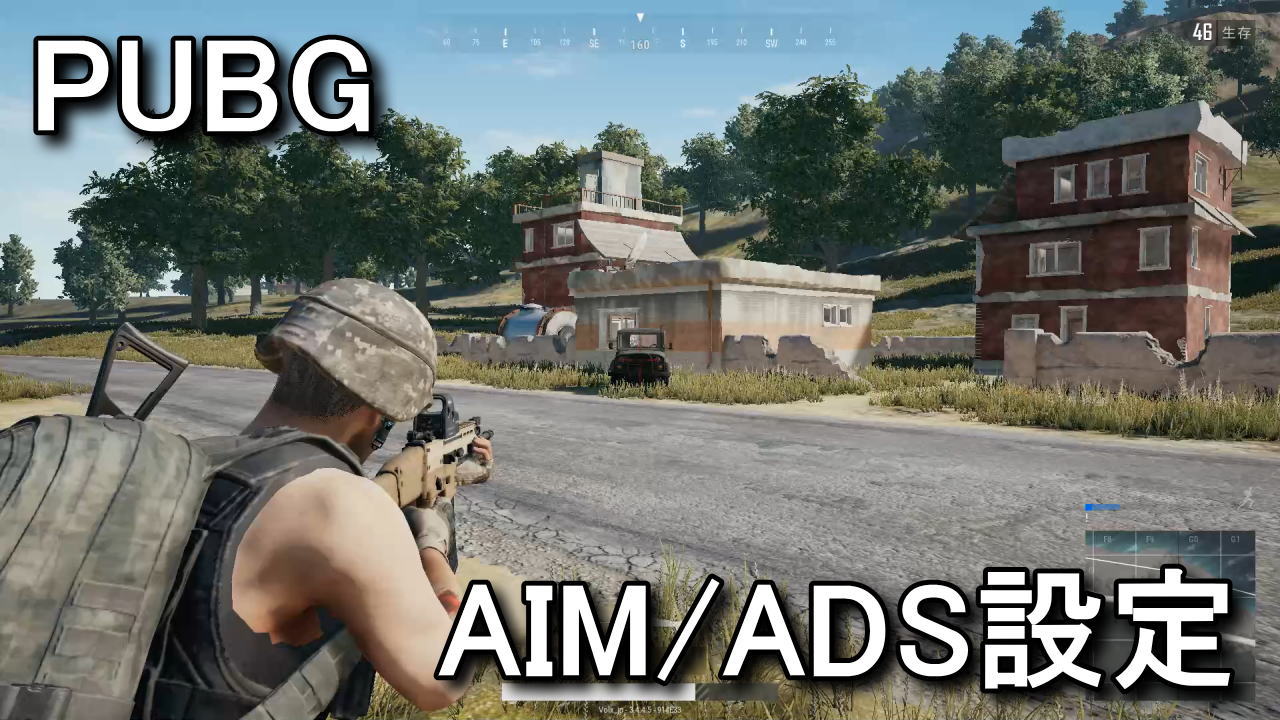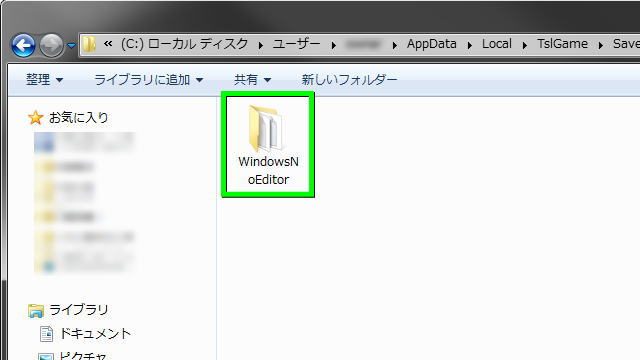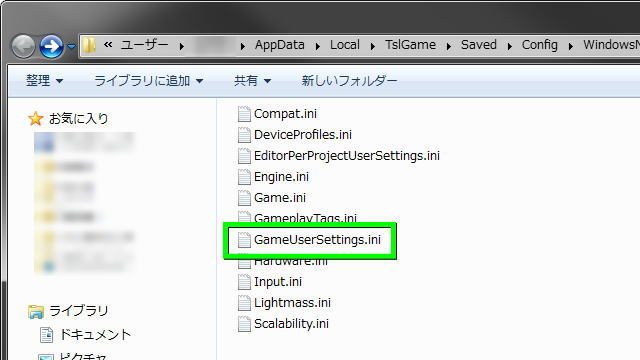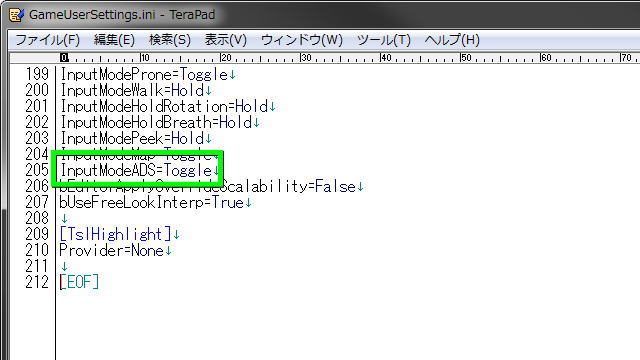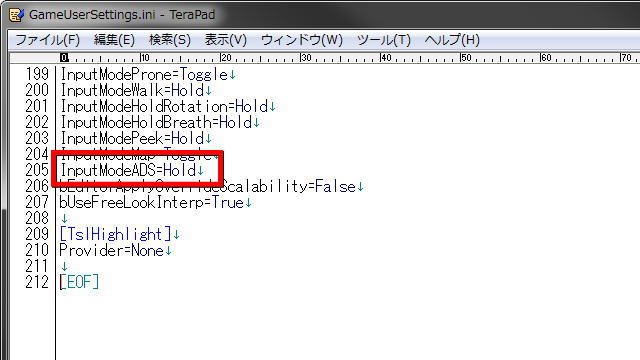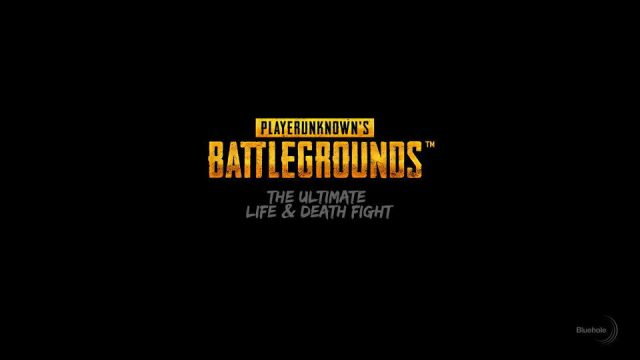デフォルトでは右クリック短押しで設定されている、主観視点でのADS(Aim Down Sight)。
今回の記事では他のゲームでも導入事例が多い、右クリック長押しでADSを行う方法を解説します。
※記事内の方法は公式のサポート対象外ですから、設定変更は自己責任でお願いします。
製品版でADSをホールド化する方法
最新の情報となる「製品版でADSをホールド化する方法」は、別記事で詳しく解説しています。
-

-
【PUBG】AIM/ADSの設定方法
PUBGに存在する2つの視点と、腰だめ・AIM・ADSという合計3種類の射撃方法。
今回の記事ではそれらの違いと、各状態へ移行しやすくする設定について解説します。続きを見る
ADSとは?
FPS用語としては欠かせないものの1つである、Aim Down Sightの略語です。
照準を覗き込むため、通常の腰だめよりも精度に優れた射撃が行える点が特長です。
もちろんPUBGにおいてもその効果は高く、中~遠距離では必須の射撃方法だと断言できます。
ちなみに腰だめ(TPS) ⇒ 腰だめADS(TPS-ADS)⇒ 主観ADS(FPS-ADS)の順に精度が向上し、
腰だめ状態では弾がクロスへアの位置通りにほとんど飛ばず、散らばりやすい傾向にあります。
デフォルト状態での操作方法
こちらがデフォルト状態での腰だめです。
腰だめ状態で右クリックを長押しすると、腰だめADSに移行します。
主観ADSへ移行するには、右クリックを短く押さなければなりません。
操作方法まとめ
設定を変更する前に、操作方法について整理します。
右クリック短押し:主観ADS
右クリック長押し:腰だめADS
前述通り、この操作方法がデフォルトの状態です。
右クリック短押し:腰だめADS
右クリック長押し:主観ADS
後述のファイル編集を行うことで、操作方法をこのように真反対にすることが目的です。
ADSをホールドで行う方法
WindowsNoEditorへの移動
まず、下記のディレクトリを開きます。
C:\ユーザー\★\AppData\Local\TslGame\Saved\Config\WindowsNoEditor
指定のディレクトリはCドライブの深部に存在します。
Cドライブから順にクリックしていき「WindowsNoEditor」を探しましょう。
ちなみに★は、あなたがOSインストール時に入力した任意のユーザー名です。
GameUserSettings.iniの展開
内部の「GameUserSettings.ini」をテキストエディタで開きます。
InputModeADSの編集
最下部付近に存在する「InputModeADS」を探し、一部分を書き換えます。
書き換え前:InputModeADS=Toggle
書き換え後:InputModeADS=Hold
ADSホールドの動作確認
最後にファイルを上書き保存したのちPUBGを起動して、動作確認を終えれば完了です。